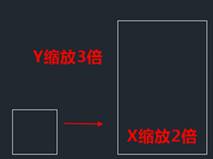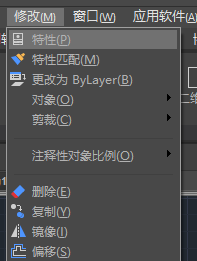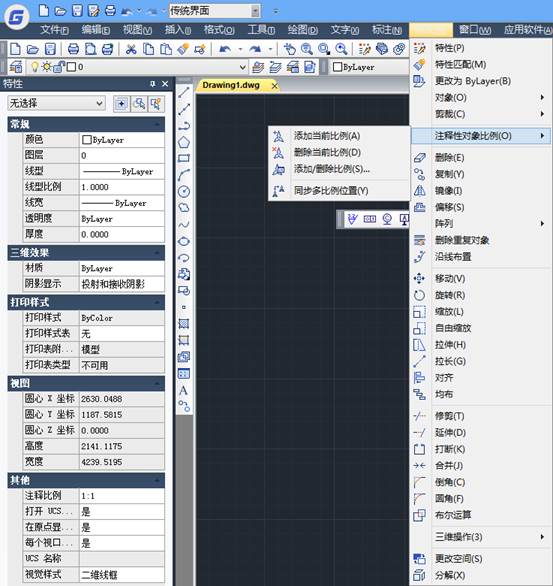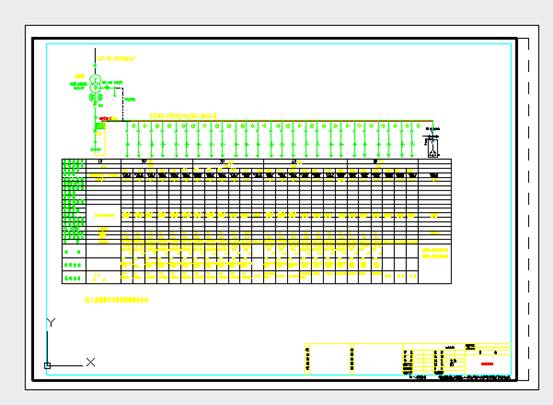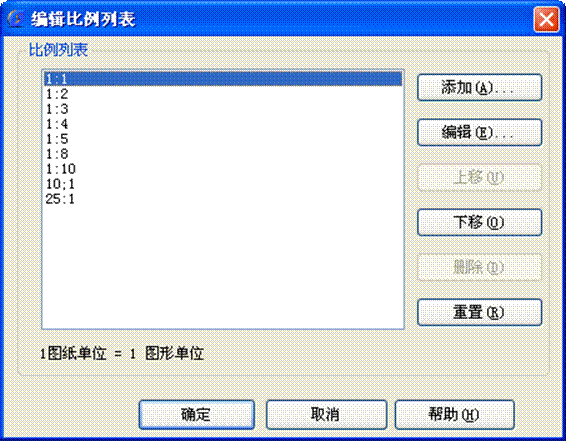在普通
CAD中有縮放命令可以圖形的尺寸縮放,但縮放命令只能進行等比縮放,即X、Y各個軸向上的縮放比例相等。有些情況下,我們希望圖形沿不同軸向按不同比例縮放,如果遇到這種情況怎么辦呢?浩辰CAD的自由縮放命令可以實現。
先介紹一個簡單的辦法,浩辰CAD有個自由縮放功能是專門針對這個問題的。
可以直接點菜單位置,如下圖。也可以命令行:FREESCALE。
功能簡介:可對圖形進行不等比或變形縮放,有三種方式:不等比縮放、矩形縮放和自由縮放。
在修改菜單和面板中均可調用自由縮放功能,二維草圖界面中自由縮放功能位置如下。

不等比縮放
可分別輸入X、Y軸比例進行縮放。如下圖所示。
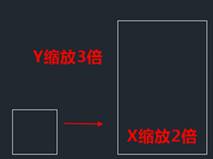
執行自由縮放命令并選擇對象后,默認的縮放方式為不等比縮放,可直接根據提示選擇縮放的基點,然后分別設置X軸和Y軸的縮放比例。
與縮放SCALE命令類似的是,在不等比縮放的時候,提供了復制(C)/參照(R)選項,可以縮放的同時復制對象,可以根據參照尺寸來計算縮放比例。
矩形縮放
可以將圖形縮放到一個設置的矩形范圍內。矩形無需繪制,只需指定兩個對角點即可。如下圖所示。

執行自由縮放命令并選擇對象后,輸入R回車可進行矩形縮放,會首先讓我們指定矩形的一個角點,此時提供了三個選項:指定另一個角點或 [復制(C)/尺寸(D)]:
默認選項是指定另一個角點,此時可以直接指定矩形的另一個角點,也可以輸入D回車后輸入矩形的尺寸并確定位置。矩形縮放時同樣也可以輸入C回車,將選定圖形復制一份后進行縮放。
自由縮放
可以將封閉四邊形框內的圖形移動或復制并縮放到另一個封閉四邊形框中,可用于生成傾斜或透視變形的圖案,可如下圖所示。

在自由縮放前需要先繪制好兩個封閉的四邊形:源參考框和目標參考框,軟件將通過計算和匹配兩個四邊形的形狀來對圖形進行縮放。
執行縮放命令并選擇對象后,輸入F回車可進入自由縮放分支,選中事先繪制好的兩個參考框就可以完成操作。如果需要復制一份,可在選擇源參考框后輸入C回車,然后再選擇目標參考框。
操作流程:
執行此命令后如果沒有選擇對象則提示:選擇對象:
選擇對象后出現下面的提示:
指定基點或[矩形縮放(R)\自由縮放(F)]:
如果直接指定基點,則自動執行不等比縮放,后續提示如下:
指定X軸比例因子或 [復制(C)/參照(R)] <1.0000>:
如果直接輸入比例值后回車,繼續提示輸入Y軸比例。
如輸入C,則直接在原地將圖形復制一份,將對復制對象進行縮放。
如選擇參照,則提示:
指定參照長度 <1.0000>:
指定新的長度或 [點(P)] <1.0000>:
該步驟計算出的比例只用于X軸縮放。
指定Y軸比例因子<1> [參照(R)] <1.0000>:
可直接輸入Y軸比例,也可以輸入R,利用圖中參照圖形尺寸獲取Y軸比例。
如果輸入R采用矩形縮放,則提示如下:
指定第一個角點:
用戶可輸入坐標或直接在圖紙上拾取一點作為矩形的第一個角點,確定第一點后會提示:
指定另一個角點或 [復制(C) /尺寸(D)]:
用戶可以通過輸入坐標或圖紙單擊確定矩形另一角交點的坐標,直接完成縮放。
如輸入C,則直接在原地將圖形復制一份,將對復制對象進行縮放。
如輸入D,則提示輸入矩形的長度和寬度,并確定方向。
指定矩形的長度 <10.0000>:
指定矩形的寬度 <10.0000>:
設置好矩形尺寸后,選定圖形長寬被縮放到與矩形匹配。
如果用自由縮放,用戶需要提前繪制兩個封閉的四邊形,一個作為源參考框,一個作為目標參考框,用戶輸入F回車后命令行提示:
請選擇源參考框:
用戶單擊選擇選擇一個封閉四邊形。如果選擇圖形不滿足要求命令行會輸出相關提示:請選擇一個四個頂點不共線的封閉多段線
如果選擇的四邊形滿足條件,則繼續提示:
參考框或[復制(C)]:
如果輸入C,則復制一份,并對復制的圖形進行縮放。
拾取目標參考框滿足條件的話,直接進行縮放,如果不滿足要求命令行會輸出相關提示:請選擇一個四個頂點不共線的封閉多段線。
上面介紹就是浩辰特色功能自由縮放的具體操作。是浩辰獨有的需要下載浩辰CAD才可以使用。